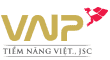Trong quá trình làm việc sẽ có lúc các bạn cần đến một công cụ để resize (thay đổi kích thước ảnh) các bức hình hàng loạt tự động về cùng một kích thước ảnh mà tiêu chí: không làm vỡ định dạng hình ảnh gốc. Để làm được điều này bạn cần có phần mềm Photoshop (có thể sử dụng portable photoshop)
Các thao tác đơn giản như sau:
Mở photoshop vào menu FILE > SCRIPTS > IMAGE PROCESSOR

Sau đó các bạn sẽ nhìn thấy một hộp thoại như sau:

Số 1: chính là chọn thư mục chứa các bức hình bạn muốn thay đổi size (ReSize)
Số 2: chính là chọn thư mục muốn lưu lại các bức hình sau khi đã resize
Số 3: chính là chọn save bức hình về định dạng JPEG (định dạng chuẩn của ảnh) Quality chính là chất lượng của bức hình sau khi resize: Nếu các bạn muốn chất lượng hình ảnh được giữ nguyên thì điền số 0, chất lượng bức hình thấp nhất là số 1, 2,3 ….đến số 9.
Resize to fit:
Như hình ảnh mình đang để w:200 và H:200
Có nghĩa là: các bức hình được resize với kích thước chiều rộng lớn nhất là 200px hoặc chiều cao lớn nhất 200px
Tại sao lại là chiều rộng hoặc chiều cao lớn nhất? Trong thư mục hình ảnh của bạn muốn resize có những bức hình theo chiều dọc cũng có bức hình theo chiều ngang vậy chiều nào dài nhất sẽ được resize theo kích thước lớn nhất mình điều vào (ở đây mình điền 200px) điều này để đảm bảo một vấn đề: các bức hình sau khi resize sẽ không bị méo ảnh.
Có website đẹp không chỉ để nhìn thấy đẹp điều này ảnh hưởng đến tâm lý khách hàng vào website. Hãy cùng Creative Việt Nam xây dựng website đẹp, thể hiện tính chuyên nghiệp cao.